ขณะเล่นวิดีโอบนคอมพิวเตอร์ของคุณ คุณอาจสะดุดกับข้อความแสดงข้อผิดพลาดโดยระบุว่า "ไดรเวอร์จอแสดงผลหยุดตอบสนองและกู้คืนแล้ว“. ปัญหานี้มาพร้อมกับปัญหาเพิ่มเติม เช่น การกะพริบของสี หน้าจอสีดำในเว็บไซต์สตรีมมิ่งวิดีโอหลายแห่ง หากคุณกำลังประสบปัญหานี้ไม่ต้องกังวล ปัญหานี้มักเกิดขึ้นเนื่องจากไดรเวอร์กราฟิกที่เสียหายในคอมพิวเตอร์ของคุณ
แก้ไข 1 – อัปเดตไดรเวอร์กราฟิก
ไดรเวอร์กราฟิกเก่าบางครั้งอาจทำให้เกิดปัญหานี้ในคอมพิวเตอร์ของคุณ
1. ขั้นแรก ให้คลิกขวาที่ไอคอน Windows จากนั้นคลิกที่ “วิ่ง“.
2. เขียน“devmgmt.msc” จากนั้นคลิกที่ “ตกลง“.

3. เมื่อตัวจัดการอุปกรณ์ปรากฏบนหน้าจอของคุณ คุณต้องขยาย “อะแดปเตอร์แสดงผล“.
4. หลังจากนั้นให้คลิกขวาที่ไดรเวอร์กราฟิกของคุณแล้วคลิก "อัพเดทไดรเวอร์“.

5. หากต้องการให้ Windows ค้นหาไดรเวอร์ ให้คลิกที่ “ค้นหาไดรเวอร์โดยอัตโนมัติ“.

Windows จะค้นหาไดรเวอร์ล่าสุดและติดตั้งลงในคอมพิวเตอร์ของคุณ
แก้ไข 2 – ปรับการตั้งค่าภาพ
การปรับการตั้งค่าภาพบนคอมพิวเตอร์ควรแก้ปัญหาการแสดงผลของคุณ
1. กด ปุ่ม Windows+R.
2. จากนั้นคุณต้องพิมพ์“sysdm.cpl“. คลิกที่ "ตกลง“.
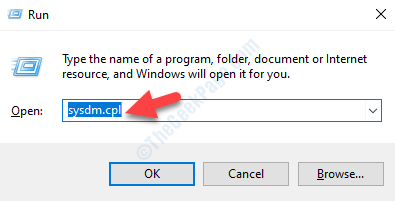
3. ในหน้าต่างคุณสมบัติของระบบ ไปที่ “ขั้นสูง“.
4. คุณต้องคลิกที่ “การตั้งค่า…” ใน 'ประสิทธิภาพ'
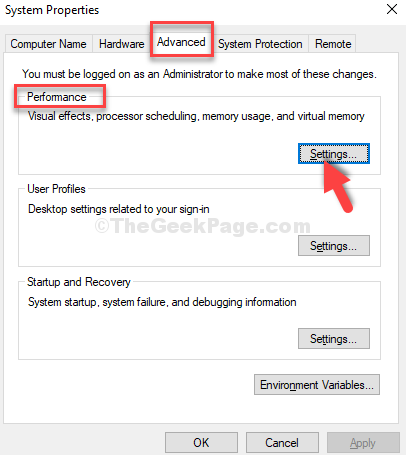
5. ในแท็บ 'Visual Effects' ให้คลิกที่ปุ่มตัวเลือกข้างตัวเลือก “ปรับประสิทธิภาพให้ดีที่สุด“.
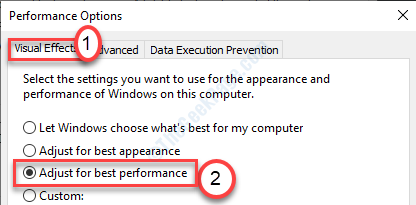
6. ถัดไป คลิกที่ “สมัคร” และ “ตกลง” เพื่อบันทึกการเปลี่ยนแปลงบนคอมพิวเตอร์ของคุณ
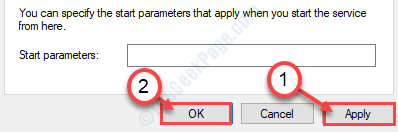
หลังจากนั้น คุณต้องรีสตาร์ทคอมพิวเตอร์
หลังจากรีสตาร์ทคุณจะไม่ประสบปัญหาอีกต่อไป
แก้ไข 3 – แก้ไข Registry-
มีโอกาสที่ไดรเวอร์กราฟิกไม่ตอบสนองต่อคำขอของ Window ในเวลาที่กำหนด การเพิ่มระยะเวลาควรแก้ไขปัญหาได้
1. พิมพ์ “regedit” ในช่องค้นหา
2. แล้วตี ป้อน เพื่อเข้าถึง Registry Editor บนคอมพิวเตอร์ของคุณ

3. เมื่อคุณเปิด Registry Editor บนคอมพิวเตอร์ของคุณแล้ว ให้ขยายทางด้านซ้ายเพื่อไปยังตำแหน่งนี้~
คอมพิวเตอร์\HKEY_LOCAL_MACHINE\SYSTEM\CurrentControlSet\Control\GraphicsDrivers
ทำตามขั้นตอนเหล่านี้ตามเวอร์ชันของ Windows (32 บิตหรือ 64 บิต) ที่คุณใช้
ขั้นตอนสำหรับผู้ใช้ Windows รุ่น 32 บิต-
ก. หลังจากนั้นคุณต้องคลิกขวาที่ด้านขวาแล้วคลิกที่ "ใหม่>“. ถัดไปคลิกที่ “ค่า DWORD (32 บิต)“.
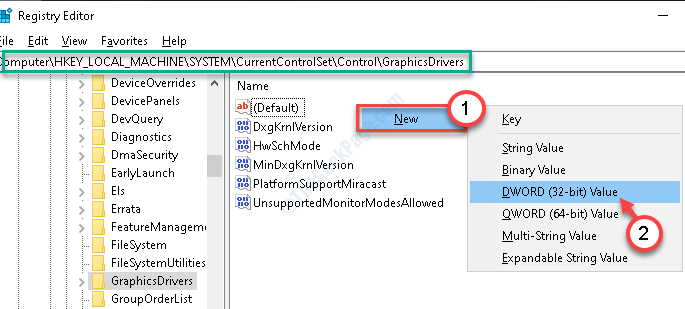
ข. คุณต้องตั้งชื่อคีย์ใหม่นี้เป็น "TdrDelay“.
ค. จากนั้น ดับเบิลคลิก บน "TdrDelay” เพื่อเปลี่ยนค่า
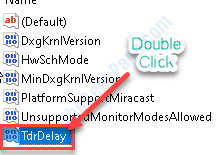
7. หลังจากนั้นให้ตั้งค่าส่วน 'ข้อมูลค่า:' เป็น "8“.
8. สุดท้ายคลิกที่ “ตกลง“.
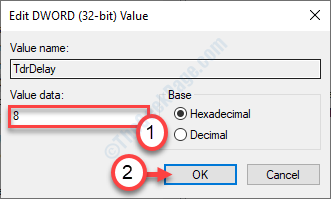
ขั้นตอนสำหรับผู้ใช้ Windows 64 บิต
ก. คลิกขวาที่พื้นที่แล้วคลิกที่ “ใหม่>” จากนั้นคลิกที่ “ค่า Q-Word (64 บิต)“.
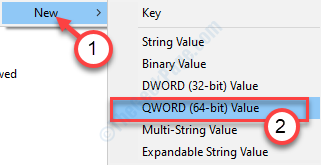
ข. ให้ชื่อคีย์นี้เป็น “TdrDelay“.
ค. ทีนี้ เพื่อเปลี่ยนค่าของความล่าช้านี้ ดับเบิลคลิก บนคีย์นี้
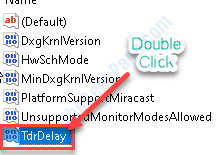
ง. ในหน้าต่างแก้ไขค่า QWORD (32 บิต) ให้ใส่ “8“.
อี จากนั้นคลิกที่ “ตกลง“.
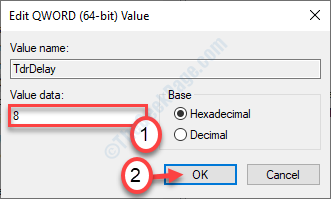
ปิดหน้าต่าง Registry Editor และ รีบูต อุปกรณ์ของคุณเพื่อให้การเปลี่ยนแปลงนี้มีผล
หลังจากรีสตาร์ทปัญหาจะไม่รบกวนคุณอีก
แก้ไข 3- ถอนการติดตั้งและติดตั้งกราฟิกการ์ดใหม่
1. ต้องกด ปุ่ม Windows+X จากแป้นพิมพ์ของคุณ
2. เพียงคลิกที่ “ตัวจัดการอุปกรณ์” เพื่อเข้าถึงยูทิลิตี้

3. จากรายการไดรเวอร์ ให้ขยายส่วนที่เรียกว่า “อะแดปเตอร์แสดงผล“.
4. หลังจากนั้น, คลิกขวา บนไดรเวอร์กราฟิก NVIDIA จากนั้นคลิกที่ปุ่ม “ถอนการติดตั้งอุปกรณ์“.
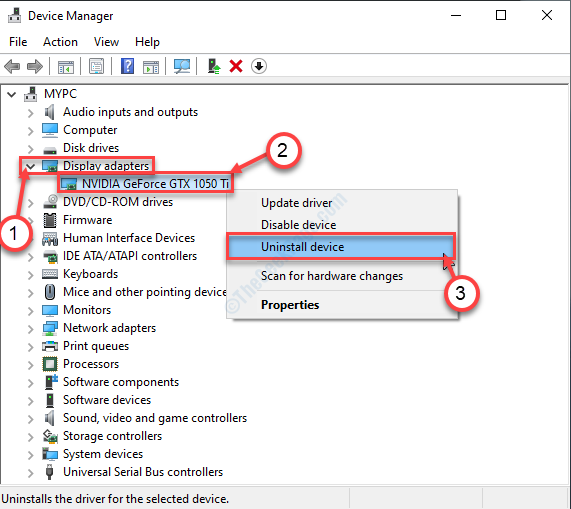
5. หากคุณเห็นข้อความแจ้งให้ยืนยัน ให้คลิกที่ “ถอนการติดตั้ง“.
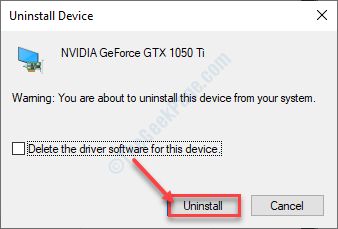
ปิดตัวจัดการอุปกรณ์และ รีบูต คอมพิวเตอร์ของคุณ.
สิ่งนี้ควรแก้ไขปัญหาของคุณ


